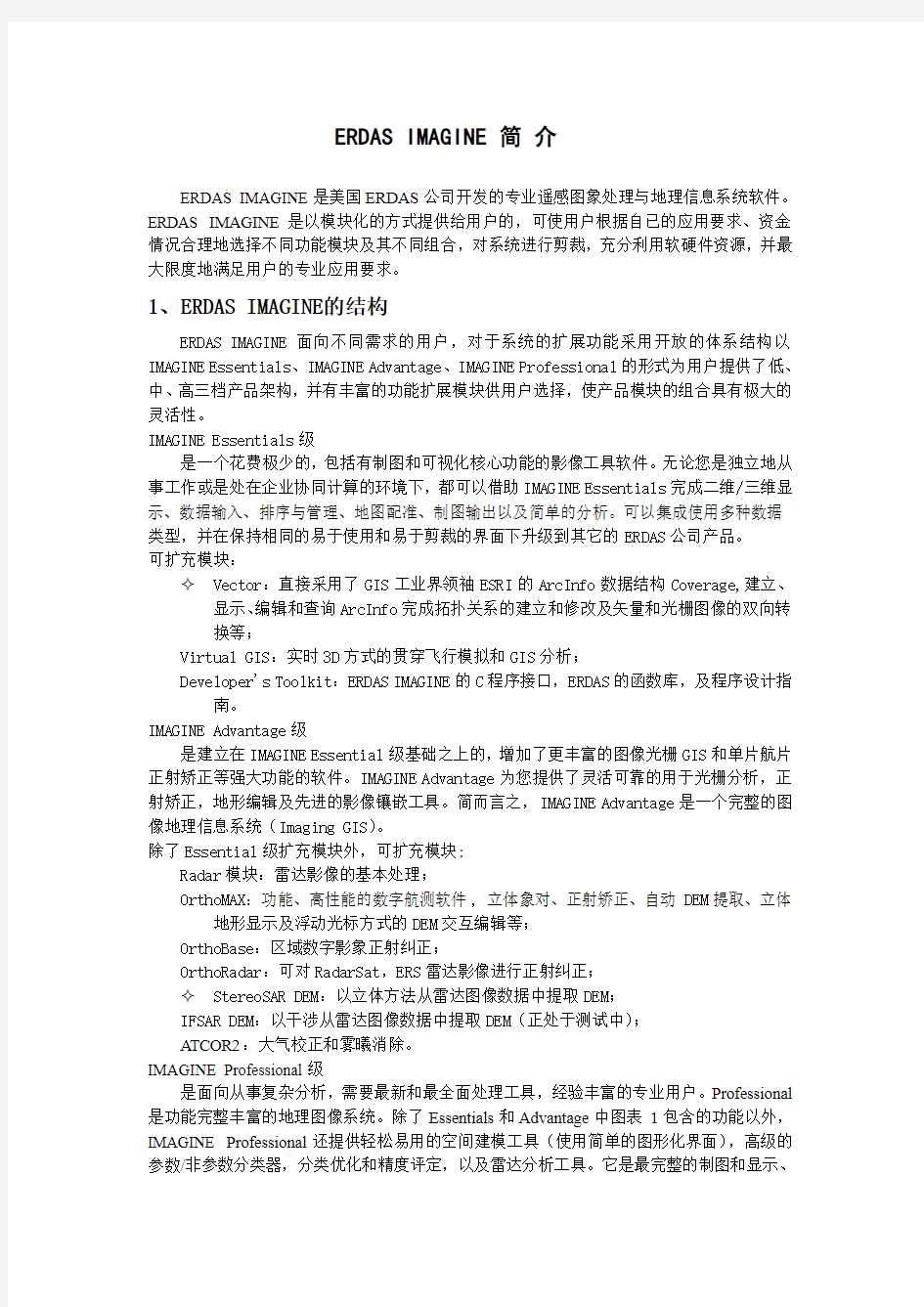
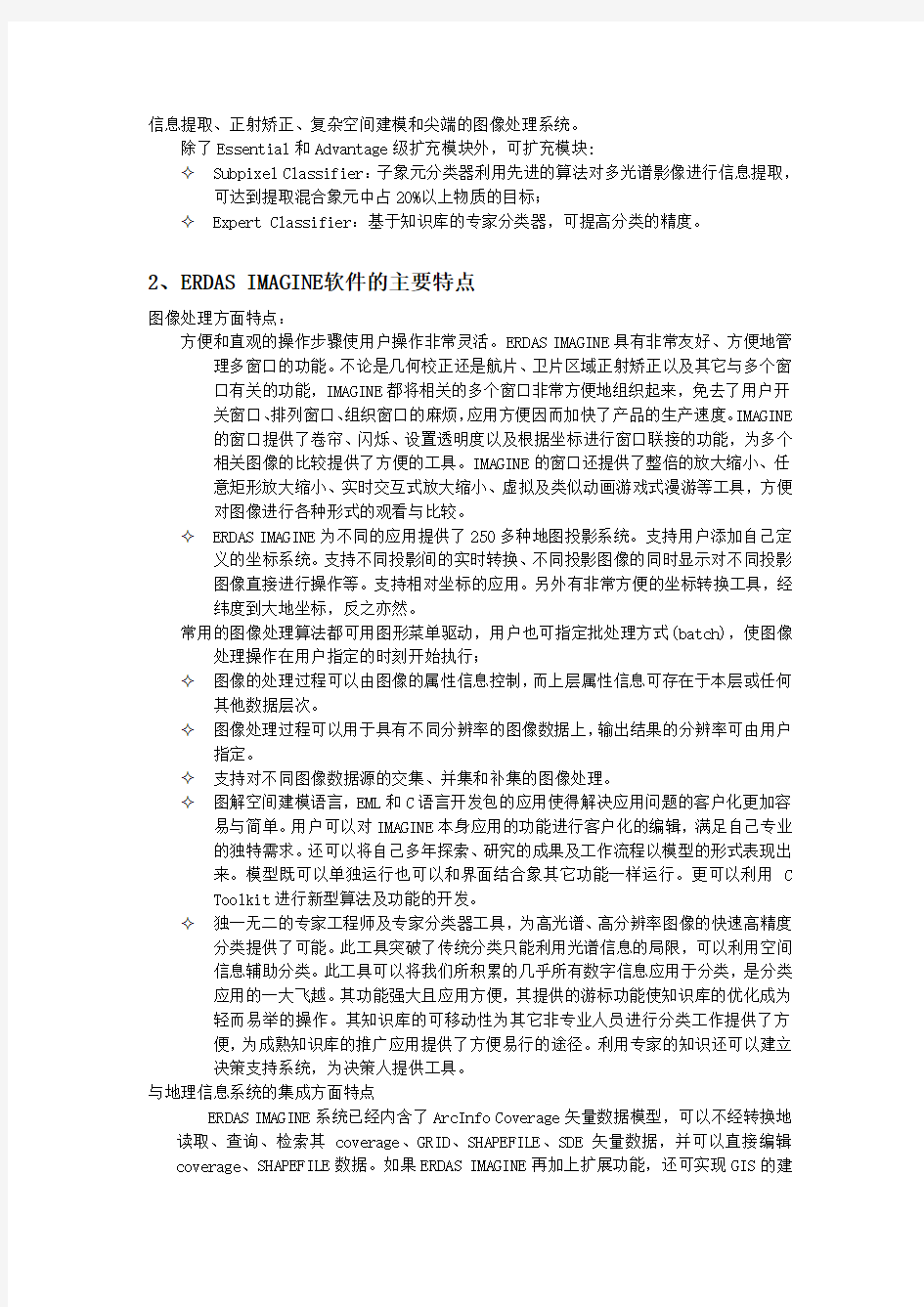
ERDAS IMAGINE 简介
ERDAS IMAGINE是美国ERDAS公司开发的专业遥感图象处理与地理信息系统软件。ERDAS IMAGINE是以模块化的方式提供给用户的,可使用户根据自已的应用要求、资金情况合理地选择不同功能模块及其不同组合,对系统进行剪裁,充分利用软硬件资源,并最大限度地满足用户的专业应用要求。
1、ERDAS IMAGINE的结构
ERDAS IMAGINE面向不同需求的用户,对于系统的扩展功能采用开放的体系结构以IMAGINE Essentials、IMAGINE Advantage、IMAGINE Professional的形式为用户提供了低、中、高三档产品架构,并有丰富的功能扩展模块供用户选择,使产品模块的组合具有极大的灵活性。
IMAGINE Essentials级
是一个花费极少的,包括有制图和可视化核心功能的影像工具软件。无论您是独立地从事工作或是处在企业协同计算的环境下,都可以借助IMAGINE Essentials完成二维/三维显示、数据输入、排序与管理、地图配准、制图输出以及简单的分析。可以集成使用多种数据类型,并在保持相同的易于使用和易于剪裁的界面下升级到其它的ERDAS公司产品。
可扩充模块:
?Vector:直接采用了GIS工业界领袖ESRI的ArcInfo数据结构Coverage,建立、
显示、编辑和查询ArcInfo完成拓扑关系的建立和修改及矢量和光栅图像的双向转
换等;
Virtual GIS:实时3D方式的贯穿飞行模拟和GIS分析;
Developer's Toolkit:ERDAS IMAGINE的C程序接口,ERDAS的函数库,及程序设计指南。
IMAGINE Advantage级
是建立在IMAGINE Essential级基础之上的,增加了更丰富的图像光栅GIS和单片航片正射矫正等强大功能的软件。IMAGINE Advantage为您提供了灵活可靠的用于光栅分析,正射矫正,地形编辑及先进的影像镶嵌工具。简而言之,IMAGINE Advantage是一个完整的图像地理信息系统(Imaging GIS)。
除了Essential级扩充模块外,可扩充模块:
Radar模块:雷达影像的基本处理;
OrthoMAX:功能、高性能的数字航测软件, 立体象对、正射矫正、自动DEM提取、立体地形显示及浮动光标方式的DEM交互编辑等;
OrthoBase:区域数字影象正射纠正;
OrthoRadar:可对RadarSat,ERS雷达影像进行正射纠正;
?StereoSAR DEM:以立体方法从雷达图像数据中提取DEM;
IFSAR DEM:以干涉从雷达图像数据中提取DEM(正处于测试中);
ATCOR2:大气校正和雾曦消除。
IMAGINE Professional级
是面向从事复杂分析,需要最新和最全面处理工具,经验丰富的专业用户。Professional 是功能完整丰富的地理图像系统。除了Essentials和Advantage中图表1包含的功能以外,IMAGINE Professional还提供轻松易用的空间建模工具(使用简单的图形化界面),高级的参数/非参数分类器,分类优化和精度评定,以及雷达分析工具。它是最完整的制图和显示、
信息提取、正射矫正、复杂空间建模和尖端的图像处理系统。
除了Essential和Advantage级扩充模块外,可扩充模块:
?Subpixel Classifier:子象元分类器利用先进的算法对多光谱影像进行信息提取,
可达到提取混合象元中占20%以上物质的目标;
?Expert Classifier:基于知识库的专家分类器,可提高分类的精度。
2、ERDAS IMAGINE软件的主要特点
图像处理方面特点:
方便和直观的操作步骤使用户操作非常灵活。ERDAS IMAGINE具有非常友好、方便地管理多窗口的功能。不论是几何校正还是航片、卫片区域正射矫正以及其它与多个窗
口有关的功能,IMAGINE都将相关的多个窗口非常方便地组织起来,免去了用户开
关窗口、排列窗口、组织窗口的麻烦,应用方便因而加快了产品的生产速度。IMAGINE
的窗口提供了卷帘、闪烁、设置透明度以及根据坐标进行窗口联接的功能,为多个
相关图像的比较提供了方便的工具。IMAGINE的窗口还提供了整倍的放大缩小、任
意矩形放大缩小、实时交互式放大缩小、虚拟及类似动画游戏式漫游等工具,方便
对图像进行各种形式的观看与比较。
?ERDAS IMAGINE为不同的应用提供了250多种地图投影系统。支持用户添加自己定
义的坐标系统。支持不同投影间的实时转换、不同投影图像的同时显示对不同投影
图像直接进行操作等。支持相对坐标的应用。另外有非常方便的坐标转换工具,经
纬度到大地坐标,反之亦然。
常用的图像处理算法都可用图形菜单驱动,用户也可指定批处理方式(batch),使图像处理操作在用户指定的时刻开始执行;
?图像的处理过程可以由图像的属性信息控制,而上层属性信息可存在于本层或任何
其他数据层次。
?图像处理过程可以用于具有不同分辨率的图像数据上,输出结果的分辨率可由用户
指定。
?支持对不同图像数据源的交集、并集和补集的图像处理。
?图解空间建模语言,EML和C语言开发包的应用使得解决应用问题的客户化更加容
易与简单。用户可以对IMAGINE本身应用的功能进行客户化的编辑,满足自己专业
的独特需求。还可以将自己多年探索、研究的成果及工作流程以模型的形式表现出
来。模型既可以单独运行也可以和界面结合象其它功能一样运行。更可以利用 C
Toolkit进行新型算法及功能的开发。
?独一无二的专家工程师及专家分类器工具,为高光谱、高分辨率图像的快速高精度
分类提供了可能。此工具突破了传统分类只能利用光谱信息的局限,可以利用空间
信息辅助分类。此工具可以将我们所积累的几乎所有数字信息应用于分类,是分类
应用的一大飞越。其功能强大且应用方便,其提供的游标功能使知识库的优化成为
轻而易举的操作。其知识库的可移动性为其它非专业人员进行分类工作提供了方
便,为成熟知识库的推广应用提供了方便易行的途径。利用专家的知识还可以建立
决策支持系统,为决策人提供工具。
与地理信息系统的集成方面特点
ERDAS IMAGINE系统已经内含了ArcInfo Coverage矢量数据模型,可以不经转换地读取、查询、检索其coverage、GRID、SHAPEFILE、SDE矢量数据,并可以直接编辑coverage、SHAPEFILE数据。如果ERDAS IMAGINE再加上扩展功能,还可实现GIS的建
立拓扑关系、图形拼接、专题分类图与矢量二者相互转换。节省了工作流程中让人头疼、费时费力的数据转换工作,解决了信息丢失问题,可大大提高工作效率,使遥感定量化分析更完善。
其它方面的特色
?ERDAS IMAGINE支持海量数据,如果操作系统及磁盘允许,其img图像可以达到48TB
大小。可以直接读取MrSid压缩图像以及SDE数据,为海量数据的管理及应用提供
了可能。
?ERDAS IMAGINE可以让不同应用水平的人员都有充分发挥自己水平的空间,对于初
级用户,其提供的缺省选项可以很好地解决问题。对于工作多年专业知识丰富的用
户可以方便地修改其中的算法及参数,进而更好地满足特殊的应用。
软件100%由C语言编写,并可用C++进行编译;
图像数据在磁盘上分块存储,加快了图像显示的速度和处理效率;
?Imagine可充分利用多处理器的优势(如果系统有的话);
提供全套的手册、联机求助功能(Online Help、Online Document),良好方便的用户
界面、充实的内容,使用户用起来十分方便。
3、ERDAS IMAGINE图标面板
一、菜单命令及其功能
菜单菜单功能
Session(综合菜单) 完成系统设置、面板布局、日志管理、启动命令工具、批处理
过程、实用功能、联机帮助等。
Preference设置系统默认值
Configuration配置外围设备
Session Log查看实时记录
Active Process List当前运行处理操作
Commands启动命令工具
Enter Log Message向系统综合日志(session log)输入文本信息
Start Batch Commands启动批处理工具
Open Batch File打开批处理命令文件
View Batch Queue查看批处理队列
Flip Icon确定图标面板的水平或垂直显示状态
Tile Viewers平铺排列两个以上已经打开的窗口
Close All Viewers关闭当前打开的所有窗口
Main进入主菜单,启动图标面板中所包括的所有模块
Tools进入工具菜单
Utilities进入实用菜单
Help打开帮助文档
Properties系统特性,配置模块
Exit IMAGINE 退出ERDAS IMAGINE软件环境
Main(主菜单)启动erdas图标面板中包括的所有功能模块
Start IMAGINE Viewer启动erdas窗口
Import/export 启动输入输出模块
Data preparation 启动预处理模块
Map composer 启动专题制图模块
Image interpreter 启动图像解译模块
Image catalog 启动图像库管理模块
Image classification 启动图像分类模块
Spatial modeler 启动空间建模模块
Vector 启动矢量功能模块
Radar 启动雷达图像处理模块
Virtual GIS 启动虚拟GIS模块
Tools(工具菜单)完成文本编辑、矢量\栅格数据属性编辑、图像图像文件坐标变
换、注记及字体管理、三维动画制作
Edit text file编辑ASCII文件
Edit raster attributes编辑栅格文件属性
View binary data查看二进制文件
View IMAGINE HFA file structure 查看ERDAS层次文件结构
Annotation information查看注记文件信息,包括元素数量与投影参数
Image information查看栅格图像信息
Vector information查看矢量图形信息
Image commands tool设置命令操作环境
Coordinate calculator 坐标系统转换
Creat/display movie sequences产生和显示一系列图像画面形成的动画
Creat/display viewer sequences产生和显示一系列窗口画面组成的动画
Image Drape以DEM为基础的三维图像显示与操作
Utilities(实用菜单)完成多种栅格数据格式的设置与转换、图像的比较
Help(帮助菜单)启动联机帮助、查看联机文档等。
实验一、ERDAS视窗的基本操作
实验目的:初步了解目前主流的遥感图象处理软件ERDAS的主要功能模块,在此基础上,掌握视窗操作模块的功能和操作技能,为遥感图像的几何校正等后续实习奠定基础。
实验内容:视窗功能介绍;文件菜单操作;实用菜单操作;显示菜单操作;矢量和删格菜单操作等。
视窗操作是ERDAS软件操作的基础, ERDAS所有模块都涉及到视窗操作。本实验要求掌握视窗的基本功能,熟练掌握图像显示操作和矢量菜单操作,从而为深入理解和学习ERDAS软件打好基础。
1、视窗功能简介
二维视窗(图1-1)是显示删格图像、矢量图形、注记文件、AOI等数据层的主要窗口。通过实际操作,掌握视窗菜单的主要功能、视窗工具功能。
图1-1 二维视窗
重点掌握ERDAS图标面板菜单条;ERDAS图标面板工具条;掌握视窗菜单功能和视窗工具功能等基本操作。
2、图像显示操作(Display an Image)
Open 打开文件
AOI Layer 打开AOI (area of interest,感兴趣的区域)层
Raster Layer 打开影象层
这是常用的操作。在“打开影像层”对话框(如图2-1-1)中,Raster Options标签下有很多选
项,包括:
Display as:包括True Color、Pseudo Color、Gray Scale、Relief四种可选参数,分别可以将一幅图象打开为真彩色、假彩色、灰度级、浮雕四种效果;
Clear Display:打开选择影象层时清除原视窗显示内容。当在一个视窗中打开多个影象层时,此项参数不能选择;
Fit to Frame:让图象充满整个视窗
Vector Layer 打开矢量数据层(Arc Coverage)
TerraModel Layer 打开地形模型层(.pro)
Map Composition 打开地图(.map).
Three Layer Arrangement 打开三波段影象层(.img)
Multi Layer Arrangement 打开多波段影象层(.img)
New 新建文件
AOI Layer 创建AOI层
Vector Layer 创建矢量数据层
Map Composition 创建地图
Save 保存文件
Top Layer 保存当前视窗中的最上层
Top Layer As 将当前视窗中的最上层另存为
AOI Layer As 将当前视窗中的AOI另存为
All Layers 保存当前视窗中的所有层
Clear 清除当前视窗的所有显示
第一步:启动程序(Start Program)
视窗菜单条:File→open→ RasterLayer→Select Layer To Add对话框。
第二步:确定文件(Determine File)
在Select Layer To Add对话框中有File和Raster Option两个选择项,其中File就是用于确定图像文件的,具体内容和操作实例如表。
表1-1 图像文件确定参数
参数项含义实例
Look in 确定文件目录examples
File name 确定文件名xs_truecolor_sub.img
File of type 确定文件类型IMAGINE Image(*.img)
Recent 选择近期操作过的文件------
Go to 改变文件路径-------
第三步:设置参数(Raster option)
图1-2 参数设置
第四步:打开图像(Open Raster Layer)
3、实用菜单操作
了解光标查询功能;量测功能;数据叠加功能;文件信息操作;三维图像操作等。
Inquire Cursor用十字鼠标定位查询信息
点击“Inquire Cursor”打开Inquire Cursor对话框(如图2-2-1),同时视窗中出现“十”字查
询光标。Inquire Cursor对话框中显示了以下内容(如下图):
十字光标所在位置的地图(map)坐标、文件(file)坐标、图纸(paper)坐标或地理(Lat/Lon)坐标;
三个波段(Band)的颜色、三个波段的灰度值(File Pixel)、对照表值(Lut Value)、图象中具有该灰度值的象素数(Histogram);
移动十字光标的上、下、左、右以及居中5个按钮,十字光标的移动也可以通过键盘的上、下、左、右键来移动,或直接用视窗上的选择工具来拖动。
如图2-2:Inquire Cursor
Inquire Box 定义一个矩形框并显示其坐标范围(如图2-2-2)
矩形框可直接用鼠标拖动而改变大小和形状。
图2-2-2:Inquire Box
Inquire Color 定义以上两个功能中十字光标或矩形框的颜色
Inquire Shape 定义光标指针的形状
此功能只有在“Inquire Cursor”功能使用时才有效。
Inquire Home 将光标或矩形框移动到当前图象显示窗口的中心地带
此功能只有在“Inquire Cursor”或“Inquire Box”功能使用时才有效。
Measure 用鼠标在图上量算,包括点的坐标,直线的长度,多边形、矩形和椭圆(包括圆)的周
长和面积,测量结果显示在Measure Tool 窗口中并可以以文件的形式保存(如图2-2-3)。
图2-2-3:Measure
Selector Properties 改变Inquire Cursor或Inquire Box的颜色和坐标。在此之前应先打开
Inquire Cursor 或Inquire Box的对话框。
Pick Properties 在创建一个多边形或折线时生成Poly Edit对话框,通过键盘输入改变坐标.
Blend
混合两个影象图层,在此之前要打开至少两个图层(lanier.img、lnsoils.img)(如图2-2-4)。
Blend/Fade Percentage:透明度
Automatic Blend/Fade:可以产生自动混合,透明度从0到100按步长5自动变化,通过定义
Speed(单位为毫秒)控制变化的速度。
图2-2-4:Blend工具
Swipe卷帘显示工具
通过水平或垂直逐行移动上层图象的方式,逐步混合两幅图象(如图2-2-5)。在此之前要打开至少两个图层(lanier.img、lnsoils.img)。
图2-2-5:卷帘显示工具
Flicker 闪烁显示工具
在上下两个图层之间切换显示,有手动切换和自动切换两种方式。本操作主要用于自动比较上下两层图象的属性差异及其关系,经常应用该操作的典型实例是分类专题图象和原始图象之间的比较。
Layer Info 图象信息显示
主要应用于查阅或修改图象文件的有关信息,如投影信息、统计信息、显示信息、灰度直方图、象素灰度值等。
Histogram(灰度直方图)(如图2-2-6):通过选择Layer_1、Layer_2、Layer_3分别显示三个波段的灰度直方图,三条线分别表示灰度的最大值、最小值和平均值。
图2-2-6:灰度直方图
Pixel Data:通过选择Layer_1、Layer_2、Layer_3分别列出了三个波段的所有象素点的灰度值(如图2-2-7)。
图2-2-7:Pixel Data
HFA Info 显示影象详细的分层数据结构
Image Drape 打开Image Drape 对话框显示DEM数据,详见虚拟GIS一章。
VirtualGIS 三维地形的虚拟漫游,详见虚拟GIS一章。
4、显示菜单操作
视窗菜单中的View包含了19项命令,主要包括:
Arrange Layers 文件显示顺序
当在一个视窗中同时打开多个文件时,可通过Arrange Layers对话框(如图2-3-1)显示文件信息,并可通过用鼠标拖动对话框中文件来改变文件显示顺序。
图2-3-1:Arrange Layers 图2-3-1:Create Magnifier
Create Magnifier 产生一个放大镜窗口
生成一个窗口放大显示矩形框(如图2-3-2),矩形框可通过鼠标拖动改变大小。Tile Viewers 并排视窗
Window Information 显示当前窗口的信息
Split 将当前窗口分为两个窗口,新窗口为空,原来窗口显示一半影象.
Split Vertical 垂直分割窗口.
Split Horizontal 水平分割窗口
Split 自定义分割窗口
Zoom 窗口缩放、旋转
Scale 比例尺变换工具
Image To Window 重新设置影象尺寸以适应窗口大小
Window To Image 重新设置窗口尺寸以适应影象大小
Extent 定义显示范围
Scale Tool 定义比例尺
Rotate 旋转影象
Rotate/Flip/Stretch 定义比例尺、平移、旋转等
North Arrow 打开/关闭指北针.
Scale Bar 打开/关闭比例尺条
Virtual Roaming 打开/关闭虚拟漫游
Link/Unlink Viewers 连接/断开连接影象窗口.
Background Color 改变窗口的背景色
Status Bar 打开/关闭窗口的底部显示状态条
Scroll Bars 打开/关闭滚动条
Menu Bar 打开/关闭下拉式菜单
Tool Bar 打开/关闭工具栏.
Borders 打开/关闭窗口边界
5、AOI菜单操作
AOI是用户感兴趣的区域(AREA OF INTEREST)的缩写,确定一个AOI之后,可以使相关的处理操作针对AOI内的象元进行,AOI区域可以保存为一个文件,便于在以后的多个场合调用,AOI区域经常应用于图象分类模板(signature)文件的定义,这相当于图象处理中的模板处理。
一个视窗中只能打开或显示一个AOI数据层,不过一个AOI数据层中可以包含若干个AOI 区域。
AOI工具面板
AOI工具面板几乎包括了所有的AOI菜单操作命令(如图2-4-1)。AOI工具面板可以分为三个功能区:前两排图标是产生AOI与选择AOI功能区,中间两排是编辑AOI功能区,最后两排是定义AOI属性功能区。
图2-4-1:AOI工具面板图2-4-2:AOI Style
定义AOI显示特性(AOI Style)
通过AOI Style对话框(如图2-4-2)可以定义AOI区域边线的线型(Foreground
Width/Background
Width)、颜色(color)、粗细(Thickness)以及AOI区域填充(Fill)与否。
定义AOI种子特征(Seed Prpperities) (如图2-4-3)
AOI区域的产生有两种方式,一是选择绘制AOI区域的命令后用鼠标在屏幕视窗或数字化仪上给定一
系列数据点,组成AOI区域;二是以给定的种子为中心,按照所定义的AOI种子特征进行区域增长,自动产生任意边线的AOI区域。
图2-4-3:Seed Prpperities
Neighborhood:种子增长模式,4邻域或8邻域增长
Geographic Constraints: 种子增长的地理约束
Area(Pixels/Hectares/Acres) 面积约束(象元个数、面积)
Distance(Pixels/Meters/Feet) 距离约束(象元个数、距离)
Spectral Euclidean Distance 光谱欧氏距离
Grow at Inquire 以查询光标为种子增长,需先打开view—>utility—>inquire box,产
生一个十字光标。
Set Constraint AOI 以AOI区域为约束条件进行增长
Options: 选择项定义
Include Island Polygons 允许岛状多边形存在
Update Region Mean 重新计算AOI区域的均值
Buffer Region Boundary 对AOI区域进行Buffer
保存AOI数据层
可以将多个AOI区域保存在一个AOI数据层中(*.aoi),以便以后调用。
6、栅格菜单操作
栅格菜单操作包含了栅格工具等20项命令,可以对栅格图象数据进行多种处理或属性
设置。
栅格工具面板功能(Raster Tool Palette) (如图2-4-4)
包括了主要的RASTER菜单操作命令和栅格要素编辑命令。
Select AOI Elements 选择AOI要素Select Multiple AOI Elements 选择多个AOI要素
Create a Rectangular AOI 绘制矩形AOI要素Create an Ellipse AOI 绘制圆形AOI要素
Create a Polygon AOI 绘制多边形AOI要素Create a polyline AOI 绘制曲线AOI要素
区域增长生成多边形
Create a point AOI 绘制点状AOI要素Region Growing AOI
AOI
Cut Selected Elements 剪贴选择要素Reshape Selected Elements 改变选择要素形状
Invert Region Growing 反向区域增长选择岛Open Properties Dialog 打开AOI特征对话
框Open AOI Styles Dialog 打开AOI类型对话框Region Growing Properties 区域增长特性对话
Create New Tablet Config 配置新的数字化仪Use an Existing Tablet 使用现有数字化仪
Undo Last Edit 恢复编辑操作Copy Selected Elements 复制AOI选择要素
Paster Paste Dialog 粘贴栅格要素Change Band Combinations 调整图象波段组合
Change Back Transparency 设置图象背景透明度Change Spectral Data Scaling 改变光谱数据分级
Equalize Histogram 直方图均衡化Standard Deviation Strentch 标准差拉伸处理
Contrast Adjustment 图象对比度调整Contrast/Brightness Tool 对比度/亮度调整
Piecewise Contrast Tool 分段对比度调整Breakpoint Editor 之方图断点编辑
Load Breakpoint 加载直方图断点Save Breakpoint 保存直方图断点
Smooth Image Display 平滑图象显示Sharpen Image Display 锐化图象显示
Edge Detect Filtering 边缘检测滤波General Convolution 通用卷积滤波
Statistical Filtering 统计滤波处理Thematic Recode 分类专题图重编码
Area Fill 区域填充Area Offset 区域位移
Local Surface Interp 局部表面插值Immediate Surface Interp 立即表面插值
Recompute Histogram 直方图重新统计Open Raster Attribute 打开栅格统计表
Geocorrect Image 图象几何校正Image Offset 图象位移操作Profile Tool 图象剖面工具Unlock Selected Tool 锁住选择工具
图2-4-4:栅格工具面板图2-4-5:图象对比度调整
图象对比度调整(Constrast) (如图2-4-5)
Histogram Equation 直方图均衡化处理
Standard Deviation Stretch 标准差拉伸处理
General Constrast 通用对比度调整
Brightnees / Contrast 亮度 / 对比度调整
Piecewise Contrast 亮度 / 对比度调整
Breakpoints 直方图断点处理
Load Breakpoints 加载直方图断点
Save Breakpoints 保存直方图断点
局部线性拉伸(Piecewise Linear Stretch)
用于对图象局部区域通过分割LUT表进行增强,通常将LUT表分为低、中、高三段,然后分段调整其亮度和对比度,可增强阴影区等。
图象红色、绿色或蓝色波段的亮度和对比度。
Low、Middle、High:分别对应于低、中、高三段不同的亮度值范围,数值代表该
段亮度值的中点,也分为红、绿、蓝三个波段。
Red、Green、Blue:确定以上的参数作用于哪个波段。
直方图断点操作(Breakpoints)
打开Raster—>Contrast—>Breakpoints,生成对话框(如图2-4-6),显示不同波段的直方图。相当于图象处理中的分段线性拉伸。
直方图断点编辑工具:
插入断点(Insert Breaks) 删除断点(Cut Breakpoints)
左断点曲线(Left-Right Curve) 线(Right- Left Curve)
用虚线显示断点前的曲线打开查找表
通过鼠标移动对直方图做线性变换将查找表变化应用于图象
图2-4-6:直方图断点操作图2-4-7:栅格属性编辑
栅格属性编辑
栅格属性编辑功能常用于对分类专题图象进行各种编辑处理,包括改变分类图斑颜色、设置图斑的透明度、增加栅格属性字段、生成分类统计报表等。
在同一个视窗中打开两幅具有相同投影坐标系统的图象(Lanier.img,Insoils.img)。选RASTER—>ATTRIBUTES打开栅格属性编辑对话框(如图2-4-7)。
改变分类图斑颜色(Change Class Color)
在属性编辑对话框中用鼠标单击COLOR字段下的彩色框,自动弹出常用颜色表,从中选择需要的颜色,或选择OTHER调出调色板。
设置图象的透明度(Make Layers Transparent)
改变属性编辑对话框OPACITY字段的值,该数字取值范围是0到1,取0表示完全透明,取1 表示完全不透明。
增加栅格属性字段(Add Attribute Column)
可以增加分类名称字段(Add Class Name)、分类面积字段(Add Area Column)或其他属性字段(Column Properties),对于分类名称和分类面积系统将自动定义字段属性,而对其他字段,用户可以自己定义名称、数据类型、排列方式等。
生成分类统计报表(Generate Statistical Report)
在属性编辑对话框中打开EDIT—>REPORT,打开REPORT FORMAT DEFINITION对话框,用户定义报告的标题(Title)、表头(Header)、页脚(Footer)、统计项目(Statistics)等,即可生成统计报表。
图像剖面工具(Profile Tools)
提供了自动生成光谱剖面曲线、空间剖面曲线和三维空间剖面三种功能。
光谱剖面曲线(Spectral Profile)
光谱剖面曲线是分析高光谱数据的基础,每个波段在一个象元类的反射值(DN)都可以绘制出一条相应的剖面曲线,有助于估计象元内地物的化学组成。
打开一幅多光谱图象(Hyperspectral.img),打开视窗菜单条:RASTER —>PROFILES,生成SELECT PROFILE TOOL对话框(如图2-4-8),选择SPECTRAL(光谱剖面曲线),点击OK,生成SPECTRAL PROFILE视窗。
第一步:在SPECTRAL PROFILE中点击图标
第二步:在视窗图象中选择一个象元
第三步:自动生成该象元的光谱剖面曲线
重复以上过程生成其他象元的光谱曲线。
图2-4-8:光谱剖面曲线
空间剖面曲线(Spatial Profile)
空间剖面曲线反映的是沿用户定义曲线上象元的反射值。这种剖面曲线可以是二维的(单波段),也可以是三维透视图(多波段)。
在SELECT PROFILE TOOL对话框中选择SPATIAL(空间剖面曲线),点击OK,生成SPTIAL PROFILE视窗(如图2-4-9)。
第一步:在SPATIAL PROFILE中点击图标
第二步:在视窗图象中用鼠标绘制一条曲线,双击左键结束绘制
第三步:自动生成沿该曲线的空间剖面曲线
图2-4-9:空间剖面曲线
三维空间剖面(Surface Profile)
三维空间剖面可以显示任一波段或任一空间数据集的反射值空间起伏状况。
在SELECT PROFILE TOOL对话框中选择SURFACE(三维空间剖面),点击OK,生成SURFACE PROFILE视窗(如图2-4-10)。
第一步:在SPATIAL PROFILE中点击图标
第二步:在视窗图象中用鼠标定义任一矩形
第三步:自动生成沿该曲线的空间剖面曲线
图2-4-10:三维空间剖面
化学实验基本操作专题复习 复习重点: 了解常用的化学实验仪器的名称、用途以及使用注意事项。掌握一些重要的实验基本操作。常见的仪器如试管、滴管、酒精灯、烧杯、量筒、集气瓶、漏斗、长颈漏斗、托盘天平、玻璃棒等;重要的实验基本操作如固体、液体药品的取用,酒精灯的使用与加热,溶液的配制,装置气密性的检查,溶解、过滤、蒸发等分离或提纯物质、溶液酸碱性的测定的实验操作方法等。 复习难点: 仪器的用途归纳、实验原因分析、实验现象描述 复习过程 考点知识梳理 一、基本实验操作 二、常见仪器的用途 合作归纳:玻璃棒的用途 集气瓶的用途 烧杯的用途 三、基本实验操作分析 1)请指出并改正下列实验操作描述中的错误之处 A.将10g氯化钠固体直接放在天平的托盘上称量 B.量取90ml水时,俯视读数 C.为了准确,可以在量筒中配制溶液 D.稀释浓硫酸时,将水缓慢注入浓硫酸中 E.为了节约药品,用剩的药品应放回原试剂瓶 F.为了获得感性认识,可触摸药品或尝药品的味道 G.为了能看到标签,倾倒液体时,标签不能向着手心 2)请指出并改正下列实验操作描述中的错误之处 1.测定溶液酸碱性时,为使现象更明显,加入的指示剂越多越好 2.检验铵盐和碱共热时有无氨气放出,应用干燥的红色石蕊试纸检验 3.为了便于观察,给试管加热时,试管口应对着自己 4.用pH试纸测定溶液酸碱度时,先将pH试纸润湿,然后再测定
5.滴管伸入试管可以准确地把液体滴入试管 6. 选用量程为50mL的量筒量取8mL液体 7.搅拌过滤器内的液体可以加快过滤速度 四、常见反应的实验现象 五、实验安全和意外事故的处理 六、中考模拟演练 1、1)下列有关实验现象的描述中正确的是(多选,用字母作答) A. 红磷在氧气中燃烧发出耀眼的白光,并产生大量的白雾 B. 细铁丝在氧气中燃烧火星四射,生成红色固体 C. 打开浓盐酸的试剂瓶盖,一会儿瓶口会产生白烟 D. 某同学在做一氧化碳还原氧化铁的实验过程中,观察到试管中红棕色粉末逐渐变黑 E.向硫酸铜溶液中滴加氢氧化钠溶液有蓝色沉淀产生 2)请从下列A或B中两题中任选一个 ....作答,若两题均作答。 、(1)下列因素会导致配制的氯化钠溶液的溶质质量分数偏小的是(多选,用字母作答) A.称取的氯化钠不干燥 B.量水时俯视刻度 C.用来的溶解的烧杯内壁有水 D.用玻璃棒搅拌时有液体溅出 E.转移已配好溶液时有液体洒出 (2)请从下列甲乙两两题中任选一题作答。
实验一 Linux基本操作 一.实验目的: 1. 二.实验环境: 虚拟机+Red Hat Enterprise Server 5.0 三.实验内容: 根据以下的文字提示,调用相应的命令来完成,记录相应的运行结果。一)用户和组基本操作 1.添加一个user01用户,家目录为/home/sub2,并设置密码 2.添加一个group1 组 3.将user01用户添加到group1组中 4.修改group1组名称为group2 5.修改user01的家目录为/home/user01 6.判断/etc/password这个目录是否包含user01这个用户 7.修改user01的shell为/bin/tcsh 8.添加一个group3组,把user01和root用户都添加到该组
https://www.doczj.com/doc/f43525865.html,er01用户从group2组切换到group3组 10.设置user01的密码在2012-5-20过期 11.把/home/user01目录所属的组修改为group3 12.删除user01帐号 13.查看内核版本号 二)进程管理 1.运行cat命令:vi test,输入若干字符如this is a example,挂起vi进程 2.显示当前所有作业 3.将vi进程调度到前台运行
4.将vi进程调度到后台并分别用kill/pkill/killall命令结束该该进程。 三)磁盘管理 1.通过fdisk 将为硬盘增加一个分区(主分区或者逻辑分区)。 2.并格式化ext3系统,
3.检测分区是否有坏道 4.检测分区的完整性 5.加载分区到/mnt目录(或者其他分区)下,并拷贝一些文件到该目录下 6.(选做)为test用户设置磁盘配额(软限制和硬限制参数自行设定) 7.退出/mnt目录后卸载该分区 8.用du查看/usr目录的大小
ERDAS的操作手册 纠正,融合,镶嵌是遥感处理中比较常见的三种处理方法。对于初学遥感的人来说,掌握这三种方法是十分必要的。下面,我们通过一些实例,在ERDAS 中的操作,来分别介绍这三种处理方法。 1、纠正 纠正又叫几何校正,就是将图像数据投影到平面上,使其符合地图投影系统的过程;而将地图坐标赋予图像数据的过程,称为地理参考(Geo-referencing)由于所有地图投影系统都遵从于一定的地图坐标系统,所以几何校正包含了地图参考。 (1)启动 在ERDAS中启动几何校正有三种方法: A、菜单方式 B、图标方式 C、窗口栅格操作 窗口启动这种方法比较常用,启动之前在窗口中打开需要纠正的图像,然后在栅格操作菜单中启动几何校正模块。建议使用这种启动方法,更直观简便。
(2)设置几何校正模型 常用模型:功能 Affine 图像仿射变换(不做投影变换) Camera 航空影像正射校正 Landsat Landsat卫星影像正射校正 Polynomial 多项式变换(同时做投影变换) Rubber Sheeting 非线性、非均匀变换 Spot Spot卫星图像正射校正 其中,多项式变换(Polynomial)在卫星图像校正过程中应用较多,在调用多项式模型时,需要确定多项式的次方数(Order),通常整景图象选择3次方。次方数与所需的最少控制点数是相关的,最少控制点数计算公式为((t+1)*(t+2))/2,公式中t为次方数,即1次方最少需要3个控制点,2次方需要6个控制点,3次方需要10个控制点,依此类推。
(3)几何校正采点模式 A、Viewer to Viewer 已经拥有需要校正图像区域的数字地图、或经过校正的图像,就可以采用Viewer to Viewer的模式。 B、File to Viewer 事先已经通过GPS测量、或摄影测量、或其它途径获得了控制点坐标,并保存为ERDAS IMAGINE的控制点格式或ASCII数据文件,就可以采用File to Viewer模式,直接在数据文件中读取控制点坐标。 C、Map to Viewer 只有印制地图或坐标纸,则只好采用Map to Viewer的模式,在地图上选点并量算坐标,然后通过键盘输入坐标数据。 最常用的是第一种模式,视图对视图的窗口采点模式。
化学实验基本操作同步练习 一、选择题 1、对化学实验剩余的药品,处理方法正确的是() A.带回家中 B.随意倾倒在水槽中 C.倒入指定的容器中 D.倒回原试剂瓶中 2、下列仪器中,不能在酒精灯上直接加热的是() A.试管 B.烧杯 C.蒸发皿 D.燃烧匙 3、下列仪器中,不能作为反应容器的是() A.烧杯 B.集气瓶 C.量筒 D.试管 4、下列仪器中,可与试管、烧杯、蒸发皿归为一类的是() A.集气瓶 B.漏斗 C.量筒 D.锥形瓶 5、下列基本操作中不正确的是() A.用酒精灯火焰的外焰部分给物质加热 B.过滤时,液体应沿着玻璃棒流入过滤器 C.一般用药匙或镊子取用固体药品 D.使用天平时,用手取用砝码 6、给试管里的物质加热时,切勿让试管底部接触灯芯,这是因为() A.将使酒精燃烧不完全 B.易使酒精灯熄灭 C.灯芯温度低,易使已受热后的试管受热不均匀而破裂 D.灯芯温度高,易使试管底部溶化 7、下列基本实验操作正确的是() A.用药品不定量时,固体一般去1~2克 B.安装过滤器时,滤纸边缘高于漏斗口 C.蒸发食盐水,用玻璃棒不断搅拌液体 D.酒精灯不用的时候,一定要盖上灯帽 8、下列实验操作,不正确的是() A. 向试管里倾倒液体试剂时,试剂瓶标签应朝向手心 B. 实验剩余的药品必须放回原瓶 C. 取液后的滴管,放置时应保持橡胶乳头在上 D. 用量筒量取液体时,视线要与量筒内凹液面的最低处保持水平 9、下列仪器中,能在酒精灯火焰上直接加热的是() A. 集气瓶 B. 量筒 C. 试管 D. 烧杯
10、用量筒量取液体时,某同学操作如下:量筒放平稳,面对刻度,仰视液体凹液面最低处,读数为19mL。倾倒出一部分液体,又俯视液体凹液面最低处,读数为11mL。这位同学取出液体的体积是() A. 8mL B. 大于8mL C. 小于8mL D. 无法判断 11、下列说法中正确的是() A. 可以用燃着的酒精灯去点燃另一个酒精灯 B. 实验室可以用品尝味道的方法鉴别一些无毒性的试剂 C. 实验过程中,不慎将稀硫酸溅到衣服上,可以不作处理 D. 不小心将酒精灯碰倒在实验台上,致使酒精溢出燃烧,可以立即用湿抹布盖灭 12、下列实验操作①用量筒量取液体时,将量筒放在水平的桌面上,右手握试剂瓶(标签向掌心)慢慢倒入量筒中②用完滴瓶上的滴管要用水冲洗后放回滴瓶中③实验室里两个失去标签的试剂瓶中均装有白色固体,为了分清哪瓶是白砂糖,哪瓶是食盐,可取少量固体品尝味道。其中()A. 只有①正确 B. 只有②正确 C. 只有③正确 D. 全部错误 13、下列化学实验基本操作正确的是() A. 取块状固体药品时,如果没有镊子可以用手拿 B. 应该用酒精灯的外焰给物质加热 C. 有腐蚀性的药品应放在纸上称量 D. 用胶头滴管滴加液体时,其下端应紧贴试管内壁 14、用托盘天平称量3.6克食盐,称量中发现指针向右偏转,此时应() A. 加砝码 B. 加药品 C. 减药品 D. 调节螺丝向左旋 15、量取8毫升稀硫酸应选用的仪器是() A. 50毫升量筒 B. 50毫升量筒和胶头滴管 C. 10毫升量筒 D. 10毫升量筒和胶头滴管 16、下列各组仪器,能用来加热液体药品的一组是() A. 量筒、蒸发皿、烧杯 B. 量筒、蒸发皿、试管 C. 集气瓶、蒸发皿、试管 D. 烧杯、蒸发皿、试管 17、在进行过滤操作时,除了使用铁架台、烧杯、玻璃棒以外,还需要的仪器是() A. 酒精灯 B. 托盘天平 C. 蒸发皿 D. 漏斗
实验名称:Windows的基本操作 一、实验目的 1.掌握桌面主题的设置。 2.掌握快捷方式的创建。 3.掌握开始菜单的组织。 4.掌握多任务间的数据传递——剪贴板的使用。 5.掌握文件夹和文件的创建、属性查看和设置。 6.掌握文件夹和文件的复制、移动和删除与恢复。 7.熟悉文件和文件夹的搜索。 8.熟悉文件和文件夹的压缩存储和解压缩。 二、实验环境 1.中文Windows 7操作系统。 三、实验内容及步骤 通过上机完成实验4、实验5所有内容后完成该实验报告 1.按“实验4--范例内容(1)”的要求设置桌面,将修改后的界面复制过来。 注:没有桌面背景图“Autumn”的,可选择其它背景图。 步骤:在桌面空白区域右击,选择菜单中的“个性化”,在弹出的窗口中点击“桌面背景”,在背景栏内选中“某一张图片”,单击“确定”。 修改后的界面如下图所示: 2.将画图程序添加到“开始”菜单的“固定项目列表”上。 步骤:右击“开始/所有程序/附件”菜单中的画图程序项,在弹出的快捷菜单中选“附到「开始」菜单”命令。 3.在D盘上建立以“自己的学号+姓名”为名的文件夹(如01108101刘琳)和其子文件 夹sub1,然后:
步骤:选定D:\为当前文件夹,选择“文件/新建/文件夹”命令,并将名字改为“学号+姓名”;选定“ D:\学号+姓名”为当前文件夹,选择“文件/新建/文件夹”命令,并将名字改为“sub1” ①在C:\WINDOWS中任选2个TXT文本文件,将它们复制到“学号+姓名”文件夹中;步骤:选定“C:\WINDOWS”为当前文件夹,随机选取2个文件, CTRL+C复制,返回“D:\学号+姓名”的文件夹,CTRL+V粘贴 ②将“学号+姓名”文件夹中的一个文件移到其子文件夹sub1中; 步骤:选定“ D:\学号+姓名”为当前文件夹,选中其中任意一个文件将其拖拽文件到subl ③在sub1文件夹中建立名为“”的空文本文档; 步骤:选定“ D:\学号+姓名\ sub1”为当前文件夹,在空白处单击右键,选择“新建\文本文档”,把名字改为test,回车完成。 ④删除文件夹sub1,然后再将其恢复。 步骤:选定“ D:\学号+姓名”为当前文件夹,右键单击“sub1”文件夹,选择“删除”,然后打开回收站,右键单击“sub1”文件夹,在弹出的快捷菜单中选择“还原”。 4.搜索C:\WINDOWS\system文件夹及其子文件夹下所有文件名第一个字母为s、文件长 度小于10KB且扩展名为exe的文件,并将它们复制到sub1文件夹中。 步骤:选定“ C:\WINDOWS\system”为当前文件夹,单击“搜索”按钮,在左侧窗格选择“所有文件和文件夹”,在“全部或部分文件名”中输入“s*.exe”,在“大小”中,选择“0~10KB”。 5.用不同的方法,在桌面上创建名为“计算器”、“画图”和“剪贴板”的三个快捷方式, 它们应用程序分别为:、和。并将三个快捷方式复制到sub1文件夹中。 步骤:①在"开始"菜单的"所有程序"子菜单中找到"计算器",单击右键,在弹出的快捷菜单中选择“发送到\桌面快捷方式”。 ②在"开始"菜单的"所有程序"子菜单中找到"画图",将其拖至桌面空白处。 ③在桌面上单击右键,在弹出的快捷菜单中选择“新建\快捷方式”,在“创建快捷方式”
ERDAS基本操作入门 1、图像导入 在erdas的Import/Export模块中,分别导入TM图像的第1、2、3、4、5、7波段,具体操作步骤为 ① 点击import模块,打开对话框 ②选择type类型为TIFF ③ media为file; ④ 然后选择输入、输出文件名路径和文件名 ⑤ 分别对123457波段进行导入; ⑥在此之前可以选择session->preference,选择输入、输出主目录。 2、图像波段合成 在erdas的interpreter模块中将单波段影像进行合成,生成多波段文件,具体操作步骤为: interpreter->utilities->layer stack, ① 在出现的对话框中import框中依次选择需要合成的波段,每选择输入一个波段用Add添加一次; ② output file选择导出文件路径及命名文件。 ③ Data type 设为 Unsigned 8 bit; ④Output option 设置为Union ,选中 ignore zero stats; ⑤进行操作。 3、用shape文件进行图像切割 3.1 Shape文件制作AOI文件: ①在ERDAS中点击Import图标,出现Import/Export对话框 ②选中Imput,Type栏选择Shapefile,Media栏选择File,在Input File (*.shp)中确定要转换的shape文件,在Output File(*.arcinfo)中确定输
出路径及名称,单击OK按钮,出现Import Shapefile对话框,单击Import Shapefile Now。 ③注意此步骤中输出路径及输出名称均为英文字母 ④建立拓扑多边形 ⑤在Arcgis中打开ArcToolbox,Data Management Tools—>Topology—>Build,双击Build,出现Build对话框,在Input 中填入*.arcinfo文件的路径,Feature选择Poly ⑥单击OK按钮。 ⑦在ERDAS中打开一个viewer窗口,打开arc coverage文件,新建一个aoi层(New—>AOI Layer) ⑧ View—>Arrange Layers Viewer打开Arrange Layers Viewer对话框,在Vector图层上单击右键,选择Show Properties,打开Properties对话框,选中Polygon,点击Apply按钮。 ⑨在View窗口中打开AOI工具栏,先选中内部区域,再点击,产生aoi,选中该aoi,单击File—>Save—AOI Layer as,保存为aoi文件。 3.2 用AOI文件进行对遥感图像切割 在ERDAS图标面板工具条中单击Data Prep图标,Subset,打开Subset对话框。在Subset对话框中需要设置下列参数: ⑩输入文件名称(Input File) ? 输出文件名称(Output File) ? 单击AOI按钮确定裁剪范围 ? 打开Choose AOI对话框 ? 在Choose AOI对话框中确定AOI的来源为File(或Viewer) ? 如果选择了文件(File),刚进一步确定AOI文件;否则,直接进入下一步 ? 输出数据类型(Output Data Type)为Unsigned 8 Bit,输出文件类型(Output Layer Type)为Themetic ? 输出象元波段(Select Layers)为1 :6(表示选择1-6六个波段) ? 输出统计忽略零值,选中Ignore Zero In Output Stats复选框
实验1 药理实验基本操作 一、试验报告的撰写 实验报告要求结构完整、条理分明、用词规范、详略得当。 内容包含:试验题目、试验目的、实验原理、试验材料、试验方法、实验结果、讨论、结论、注意事项。 二、药理学实验设计的三大原则 重复、随机、对照。 三、注射器的使用方法 试验目的:掌握注射器的使用方法 试验材料: 器材:注射器 1 ml、2 ml、5 ml;针头:4号、5号、6号。一般小鼠皮下、腹腔、肌肉注射用5.0-6号针头,静脉注射用4.5号或5号针头,口服灌胃用12号针头;大鼠与兔子用16号针头。 药品:生理盐水 试验方法: 1、安装针头:选择适宜号数的针头,安装在针管的管嘴上,拧紧,要求针尖斜面与针管刻度面一致。 2、吸取药液:将针尖浸入药液中,左手持针管,右手提抽针芯,缓慢吸取药液至需要量。 3、排尽气泡:将吸入药液的注射器垂直向上,先抽一下针芯,使针头内的药液进入针管,并使针管内的空气汇集在药液上面,然后轻轻推动针芯,使空气自针头排出,直至溢出药液为止。若遇小气泡不易排出时,可再抽入空气少许,使该微量气泡汇合于抽入的空气中,然后一并排出(注意:避免将针头朝着自己或他人,防止液体喷射到人身上)。 4、持注射器: (1)用右手拇、中二指持注射器(针管的刻度面朝上以便观察注入的药液量)。食指固定在针头与针管接头处;进针后,用食指夹住针管,拇指推动针芯注药。 (2)用右手拇、中二指持注射器(针管的刻度面朝上以便观察注入的药液量)。无名指固定在针头和针管接头处,食指推动针芯注药。 注意事项: 1、选择适宜的注射器及针头; 2、按接针头时须旋转90度; 3、针头斜面与针管刻度面一致; 4、排尽气泡; 5、注射器针头按接处需用食指或无名指固定;
目录 1. 影像阅读 2. 遥感影像分幅裁剪与拼接处理 3. 影像几何校正及正射影像制作 4. 影像增强
1. 影像阅读 1.1 设置erdas的各种默认参数 1)在ERDAS IMAGINE的主菜单栏上找到sessio n→Preferences,单击出现Preferences editor对话框。 2)通过拖动Category的滚动条,可以看到右方对应出现的各个参数,同时也可以在文本编辑处修改这些参数。 3)在Category下选择Viewer,拖动滚动条查看它的各种参数。 4)查看Category的帮助信息。点击右下方的“help”和“Category Help”,则出现以下的界面,如果有不懂的地方我们就可以通过这个帮助信息寻求答案。 1.2 显示图像 1)在ERDAS主菜单上点击图标,新建一个经典窗口,如下图: 2)在Viewer界面上点击File→Open →Raster Layer,在默认路径中打开lanier.im g。
3)点击Raster Options栏设置图层的红绿蓝三个波段的分配。将原来的4 3 2 改 为4 5 3后,图象的色调明显变化了。 1.3 查询像素信息 1)使用查询功能 选择Utility→Inquire Cursor出现下图中的对话框,通过左下方的四个三角形的符号来分别调整查询指针的上下左右的位置,圆圈表示使查询指针回到中心处,指针的移动,其中的 X和Y坐标的数值也会跟着作相应的变化。指针所指的像素的信息被显示在单元格里。
选择Utility→Inquire Color,选择为黄色,则查询指针的十字框的颜色由白色变为了黄色。 选择Utility→Inquire Shape,呈现的滚动条列表中选择circle.cursor, 再点击Use Cursor button, 然后点击Apply。 4)量测 通过这个工具可以实现在所在图层中的点,线,面,矩形,椭圆形的长度(周长) 和面积。
专题十八常见仪器与基本实验操作 命题点1常见仪器的识别及用途 1. (2019苏州)下列仪器对应的名称正确的是() 2. (2019淄博改编)下列化学仪器对应的名称书写正确的是() 3. (2019株洲)取用粉末状固体化学药品时,应使用的仪器是() A. 滴管 B. 研钵 C. 药匙 D. 镊子 4. (2019德州)下面是实验室常见的玻璃仪器,其中能够在酒精灯上直接加热的是() 5. (2019益阳)实验室中,药品的存放必须符合一定的规则。下列存放药品时所选择的仪器及存放方式正确的是() 6. (2019贵阳)化学是一门以实验为基础的科学。下列仪器用途不正确的是() 7. (2019牡丹江改编)如图为实验室中常见的仪器,请回答相关问题。 (1)写出下列仪器的名称:②________,②________,②________。
(2)量取一定体积的液体,需要用到的仪器是________(填序号)。 (3)②不能直接加热,加热时需要______________________。 (4)②的用途是______________________。 命题点2基本实验操作及注意事项 8. (2019南京)过滤实验中,不需要使用的仪器是() A. 烧杯 B. 漏斗 C. 玻璃棒 D. 蒸发皿 9. (2019德阳)下列实验基本操作正确的是() A. 用湿润的pH试纸测某待测液的pH B. 胶头滴管用后平放在桌面上 C. 在量筒中配制溶液 D. 一般用药匙或镊子取用固体药品 10. (2019铜仁改编)下列化学实验基本操作,正确的是() A. 加热后的试管立即用冷水冲洗 B. 蒸发食盐水时,待蒸发皿中固体全部析出时停止加热 C. 滴管使用后都要立即用清水冲洗干净 D. 将玻璃管插入带孔橡胶塞时要先把玻璃管口用水润湿 11. (2019河南)下列图示的实验操作中正确的是() 12. (2019陕西)下列实验基本操作正确的是() 13. (2019北京)下列操作不正确 ...的是() 14. (2019安徽改编)下列实验操作正确的是()
实验一实验基本操作规范 一、实验目的 1.了解实验室的基本要求、实验室安全及防护知识 2.熟悉常用玻璃仪器及洗涤与干燥 3.掌握称取、吸取和量取的操作规范 4.掌握移液管、容量瓶、滴定管的正确使用方法 二、实验器材 (此部分要求同学们自己写,挑主要的写即可) 三、常用玻璃仪器(此部分不用写在实验报告) 化学实验中的玻璃仪器分为普通玻璃仪器和标准磨口仪器。 1. 普通玻璃仪器 常见的普通玻璃仪器有试管、烧杯、烧瓶等,见图1-1所示。 图1-1 常用普通玻璃仪器 2. 标准磨口仪器 化学实验中常用的标准磨口仪器如图1-2所示。
短颈圆底烧瓶斜三颈烧瓶梨形烧瓶蒸馏头标准接头 克氏蒸馏头二口接管接受管真空接受管搅拌器套管 温度计套管直形冷凝管球形冷凝管蛇形冷凝管 图1-2 标准磨口仪器 四、玻璃仪器的洗涤与干燥 (实验报告此部分序号为“三”,抓自己认为重点的写,不需要全部照抄) 1. 玻璃仪器的洗涤 使用洁净的仪器是实验成功的重要条件,也是化学工作者应有的良好习惯。洗净的仪器在倒置时,器壁应不挂水珠,内壁应被水均匀润湿,形成一层薄而均匀的水膜。如果有水珠,说明仪器还未洗净,需要进一步进行清洗。 (1) 一般洗涤 仪器清洗的最简单的方法是用毛刷蘸上去污粉或洗衣粉擦洗,再用清水冲洗干净。洗刷时,不能用秃顶的毛刷,也不能用力过猛,否则会戳破仪器。有时去污粉的微小粒子粘服在器壁上不易洗去,可用少量稀盐酸摇洗一次,再用清水冲洗。如果对仪器的洁净程度要求较高时,可在用去离子水或蒸馏水进行淋洗 次,用蒸馏水淋洗仪器时,一般用洗瓶进行喷洗,这样可节约蒸馏水和提高洗涤效果。 (2) 铬酸洗液洗涤
实验二、ERDAS实用菜单操作 内容一数据输入 实习目的:掌握TM图像数据输入的主要方法。 实习内容:主要包括单波段TM图像数据输入、多波段组合文件的生成。 从地面站购买的TM图像数据或其它图像数据,不一定都是img格式,要通过数据输入输出得到img格式。 1.JPEG图像数据输入 在ERDAS图标面板工具条中,点击——打开输入输出对话框,如图2.1所示。并做如下的选择: 图2.1 import对话框 1)选择数据输入操作:Import 2)选择数据输入类型(Type)为jpeg格式:JFIF(JPEG) 3)选择数据输入媒体(Media)为文件:File 4)确定输入文件路径及文件名(Input File):TM1.JPG 5)确定输出文件路径及文件名(Output File):tm1.img 6)OK
图2.2 import对话框参数设置 打开Import JFIF Files对话框,如图2.3所示 图2.3 Import JFIF Files对话框 在Import JFIF Files对话框中点击OK执行输入操作,完成数据输入,如图2.4所示。
图2.4 进程状态条 重复上述过程,可依此将多波段数据全部输入,转换为.IMG文件。 2. 组合多波段数据 为了图像处理与分析,需要将上述转换的单波段IMG文件组合为一个多波段图像文件。 第一步:在ERDAS图标面板工具条中,点击Interpreter|Utilities|Layer Stack。出现波段叠加对话框,如图2.5所示。 图2.5 Layer Selection and Stacking对话框
化学实验基本操作专项练习题 一、选择题(下列每小题只有一个选项符合题意,把符合题意的选项填入题后括号中) 1.下列实验操作中,正确的是() 2.量取8mL水稀释浓硫酸的下列操作错误的是() 3.下列实验操作中,正确的是() 4.下列各图是初中化学的几个实验操作,其中正确的是() 5.化学实验必须规范,否则容易发生安全事故。你认为下列实验操作正确的是() 6.下列图示实验操作错误的是() 7.学习化学,我们对商品的标签和标志有了更深层次的认识,以下四枚标志使用不恰当的是 ()
8.徐浩同学准备了下列仪器和用具:烧杯、铁架台、铁圈、石棉网、酒精灯、玻璃棒、蒸发皿、坩埚钳、火柴。从缺乏仪器或用具的角度看,他不能进行的实验操作是() A.溶解B.过滤C.蒸发D.给溶液加热 9.在实验室中有下列实验用品:①酒精灯、②铁架台、铁圈、石棉网、酒精灯、玻璃棒、蒸发皿、坩埚钳、火柴。从缺乏仪器或用具的角度看,他不能进行的实验操作项目是() A.溶解B.过滤C.蒸发D.给溶液加热 10.下列实验操作正确的是() 11.下列实验操作能达到预期目的的是() A.用10mL的量筒量取9.0mL的水 B.用托盘天平称取10.58克的碳酸钠粉末 C.用向下排空气法收集纯净的氢气 D.用150mL酒精和50mL水精确配制200m L医用消毒酒精 12.做溶解、过滤、蒸发实验均要用到的一种仪器是()A.试管B.烧杯C.酒精灯D.玻璃棒 13.配制10%的氯化钠溶液时,不会引起溶液中氯化钠的质量分数偏小的是() A.用量筒量取水时仰视读数B.配制溶液的烧杯用少量的蒸馏水润洗 C.氯化钠晶体不纯D.转移已配好的溶液时,有少量溶液溅出 14.“神舟7号”载人航天飞船发射成功,极大地增强了我们的民族自豪感。在航天飞船的失重环境中,下列实验操作最难完成的是()A.结晶B.蒸发C.溶解D.过滤 15.某学生用量筒量取液体,视线与液体凹液面的最低处保持相平,读数为30mL,将液体倒出一部分后,俯视读数为20mL,则该同学实际倒出的液体体积为() A.大于10m L B.小于10m L D.等于10m L D.无法确定 16.郝颖同学在化学课上提出,可用澄清石灰水检验人呼出的气体是否是二氧化碳气体,就这一过程而言,属于科学探究环节中的()A.建立假设B.收集证据C.设计实验D.作出结论 17.实验结束后,下列仪器的放置方法正确的是() 二、填空与简答题 18.在实验室中有下列实验用品:①酒精灯、②试管夹、③10mL量筒、④100mL量筒⑤烧杯、⑥漏斗、⑦蒸发皿、⑧玻璃棒、⑨铁架台(带铁圈)⑩滤纸,请按要求选择相应实验用品填空(填序号) (1)加热试管里的药品应使用; (2)量取5mL液体应使用; (3)过滤操作中应使用; (4)蒸发、结晶操作中应使用。
影象融合流程 影像融合在影象解译模块和雷达影象处理模块中都有,但是雷达模块中的处理效果要相对好一些,下面就两个不同模块中的融合处理流程进行分别介绍。 一、影象解译模块(Interpreter) 1)单击,在弹出的Interpreter菜单中选则Spatial Enhancement (空间增强)弹出Spatial Enhancement菜单,再选择Resolution Merge(分辨率融合)选项。 弹出对话框如下
在Resolution Merge对话框中需要设置下列参数 (1)确定高分辨率输入文件(high Resolution input file); (2)选择影象波段; (3)确定多光谱输入文件(multispectral input file); (4)定义输出文件; (5)选择融合方法。在分辨率变换中,erdas提供了三种融合方法Principal Component(主成分变换法)、Multipalcative(乘积变换)、Brovey transform(比值变换)。其图象分别如下: Principal Component(主成分变换法)
Multipalcative(乘积变换) Brovey transform(比值变换) (6)选择重采样方法。系统提供了两种重采样方法Nearest Neighbor(邻近像元法)、Bilinbear Interpolation(二次线形内插)和Cubic Convolution(立方卷积)。其中 以Cubic Convolution方法最为平滑。 (7)确定Output Options输出图象选项。选择Lgnore Zero Stats,可以忽略像素值为
实验一 MATLAB 基本操作 一、实验目的 1. 学习和掌握MA TLAB 的基本操作方法 2. 掌握命令窗口的使用 3. 熟悉MATLAB 的数据表示、基本运算 二、实验内容和要求 1. 实验内容 1) 练习MATLAB7.0或以上版本 2) 练习矩阵运算与数组运算 2. 实验要求 1) 每位学生独立完成,交实验报告 2) 禁止玩游戏! 三、实验主要软件平台 装有MATLAB7.0或以上的PC 机一台 四、实验方法、步骤及结果测试 1. 实验方法:上机练习。 2. 实验步骤: 1) 开启PC ,进入MA TLAB 。 2) 使用帮助命令,查找sqrt 函数的使用方法 答: help sqrt 3) 矩阵、数组运算 a) 已知 ??????????=987654321A ,???? ??????=963852741B ,求)2()(A B B A -?+ 答: A=[1, 2, 3; 4, 5, 6; 7, 8, 9]; B=[1, 4, 7; 2, 5, 8; 3, 6, 9]; (A+B)*(2*B-A) b) 已知?? ????-=33.1x ,??????=π24y ,求T xy ,y x T c) 已知??????????=987654321A ,???? ??????=300020001B ,求A/B, A\B. d) 已知???? ??????=987654321A ,求:(1) A 中第三列前两个元素;(2) A 中所有第二行元素;(3) A 中四个角上的元素;(4) 交换A 的第1、3列。(5) 交换A 的第1、2行。(6) 删除A 的第3列。
e) 已知[]321=x ,[]654=y ,求:y x *.,y x /.,y x \.,y x .^, 2.^x ,x .^2。 f) 给出x=1,2,…,7时,x x sin 的值。 3)常用的数学函数 a )随机产生一个3x3的矩阵A ,求:(1) A 每一行的最大、最小值,以及最大、最小值所在的列;(2) A 每一列的最大、最小值,以及最大、最小值所在的行;(3) 整个矩阵的最大、最小值;(4) 每行元素之和;(5) 每列元素之和;(6) 每行元素之积;(7) 每列元素之积。 b) 随机产生两个10个元素的向量x ,y 。(1) 求x 的平均值、标准方差。(2) 求x ,y 的相关系数。(3)对x 排序,并记录排序后元素在原向量中的位置。 4) 字符串操作函数 建立一个字符串向量(如‘ABc123d4e56Fg9’),然后对该向量做如下处理: (1) 取第1~5个字符组成的子字符串。 (2) 将字符串倒过来重新排列。 (3) 将字符串中的小写字母变成相应的大写字母,其余字符不变。 (4) 统计字符串中小写字母的个数。
《地理信息系统基础》实验指导书 课程名称:地理信息系统基础 课程编号: 软件名称:MapInfo Professional 6.5, ORACLE 9.0 指导教师:周晓光、赵玲 实验内容: 实验一、MAPINFO地理信息系统的基本功能与基本操作 实验二、MAPINFO的空间数据录入 实验三、空间数据查询、分析与数据转换 实验四、MAPINFO 的空间数据入库(ORACLE SPATIAL)与调用 实验一、MAPINFO地理信息系统的基本功能与基本操作 实验目的: (1)熟悉桌面GIS软件MapInfo的界面环境 (2)初步掌握MapInfo主要工具、菜单命令的使用 (3)理解GIS软件应具备的基本功能 实验内容及步骤: 一、熟悉MapInfo的界面环境 1、在地图窗口打开MapInfo表 a、选择“文件>打开表”或从“快速启动”对话框中选择“打开表”,出现打开表的对话框。 b、在“文件类型”下拉列表中可以选择要打开的文件类型,可以选择打开dBASE DBF(*.dbf)文件、分界ASCII(*.txt)、Excel电子表格(*.xls)、以及栅格图像文件等。要打开MapInfo表,则在文件类型中选择MapInfo(*.tab)。 小技巧:按住Shift键,可同时打开连续的多张表, 按住Ctrl键,可同时打开不定顺序的多张表。 c、设定要打开的表名称、目录和驱动器。本实验中打开data目录下的China.tab 表、Chinahwy.tab表和Chincaps.tab表。 你会看到一个显示中国地图的窗口,该窗口叫做地图窗口。浏览屏幕上部的菜单条,将发现其中多了一个“地图”菜单。 2、在浏览窗口中查看数据 a、选择窗口>新建浏览窗口(或者单击常用工具条上的新建浏览窗口按钮 ) b、出现“浏览表对话框”,选择China表,按“确定”。
实验基本操作 一:容量瓶凡要求准确配制一定浓度的溶液时必须使用容量瓶。 容量瓶的容量有大有小,均在瓶上标出(如50ml、500ml等)。瓶颈上有一刻度线,表示当液体加到此刻度时就相当于瓶上所标容量。瓶上并标有温度,通常为20℃,表示瓶上所标容量是在20℃时的容量。室温不在20℃时,容量将会有所增减。 配制溶液时,先将溶质在烧杯中用少量溶剂溶解,再把溶液沿玻璃棒引入容量瓶;用少量溶剂冲液烧杯后倒入容量瓶,最后再添加溶剂到刻度线。加溶剂时在接近刻度线前,应改用滴管吸取溶剂添加,以免超过刻度线。装透明溶液时应使液体凹面下线与瓶上刻度线重叠;非透明溶液则应使液体凹面上线与刻度线重叠。 混匀时,一手握瓶颈并按住瓶塞;一手托瓶底,反复颠倒、摇动数次。 为了保证容量瓶的准确度,容量瓶中所装溶液温度应在20℃左右,不可过高或过低,切不可直接加热;用后只能以水冲洗或用铬酸洗液浸泡,切不可放入毛
刷直接刷洗;洗净后倒置放干而不能烘干;容量瓶与其瓶塞是成套固定的,不可任意更换,以免不严而漏出液体;当配制蛋白质溶液时,先在烧杯内溶解后再沿瓶壁缓缓加入,在加到刻度后再混匀,以免产生大量气泡影响观察刻度。 二:吸量管是精密的卸量容器。实验室常用的分三种: 1:刻度吸管这类吸管的管壁上刻印有多个刻度。刻度分为刻到尖端的及刻度不到尖端的;刻度读数有从上而下及从下而上的,用前必须分清楚。 用刻度吸量管量取液体时,若使用刻度不到尖端的,只要小心将液体放至下端最后刻度处即可。若使用刻度到尖端的吸管则要注意使用规则。北京等地生产的吸管规定:1ml(包括1ml)以上的刻度管,在放出液体后,尖端遗留的液体不应吹出,只要使管尖紧靠容器内壁转动几秒钟即可;1ml以下(不包括1ml)的刻度管则必须把尖端遗留的液体吹入容器内。这类管上一般都印有“吹”字。 若遇不明是否该吹的吸管,可作校正后(其校正法见附录)再行使用,以免产生错误。
erdas遥感图像基本处理傻瓜式步骤 2007年09月30日星期日 11:47 1、图像导入 在erdas的Import/Export模块中,分别导入TM图像的第1、2、3、4、5、7 波段,具体操作步骤为 ① 点击import模块,打开对话框 ②选择type类型为TIFF ③ media为file; ④ 然后选择输入、输出文件名路径和文件名 ⑤ 分别对123457波段进行导入; ⑥在此之前可以选择session->preference,选择输入、输出主目录。 2、图像波段合成 在erdas的interpreter模块中将单波段影像进行合成,生成多波段文件,具体操作步骤为: interpreter->utilities->layer stack, ① 在出现的对话框中import框中依次选择需要合成的波段,每选择输入一个波段用Add添加一次; ② output file选择导出文件路径及命名文件。 ③ Data type 设为 Unsigned 8 bit; ④Output option 设置为Union ,选中 ignore zero stats; ⑤进行操作。 3、用shape文件进行图像切割 3.1 Shape文件制作AOI文件: ①在ERDAS中点击Import图标,出现Import/Export对话框 ②选中Imput,Type栏选择Shapefile,Media栏选择File,在Input File (*.shp)中确定要转换的shape文件,在Output File(*.arcinfo)中确定输出路径及名称,单击OK按钮,出现Import Shapefile对话框,单击Import Shapefile Now。 ③注意此步骤中输出路径及输出名称均为英文字母 ④建立拓扑多边形 ⑤在Arcgis中打开ArcToolbox,Data Management Tools—>Topology—>Build,双击Build,出现Build对话框,在Input 中填入*.arcinfo文件的路径,Feature选择Poly ⑥单击OK按钮。 ⑦在ERDAS中打开一个viewer窗口,打开arc coverage文件,新建一个aoi层(New—>AOI Layer) ⑧ View—>Arrange Layers Viewer打开Arrange Layers Viewer对话框,在Vector图层上单击右键,选择Show Properties,打开Properties对话框,选中Polygon,点击Apply按钮。 ⑨在View窗口中打开AOI工具栏,先选中内部区域,再点击,产生aoi,选中该aoi,在aoi下拉菜单选择“Copy Selection to AOI”,单击
化学实验的基本操作专题训练及答案 一、选择题(本题包括12小题,每题5分,共60分) 2 收杂质后气体从短导管导出,错误;C项,尾部接收产品时应使用尾接管导流,以避免液体溅落到锥形瓶外部,错误;D项,该装置能达到吸收尾气中氯气的目的,正确。 【加固训练】 下列有关仪器用途的说法正确的是( ) A.试管、烧杯均可用于给液体、固体加热 B.使食盐水中NaCl结晶析出时,用到的仪器有坩埚、酒精灯、玻璃棒、泥三角 C.区别NaCl、Na2SO4时常用到胶头滴管、试管 D.漏斗可用于过滤及向滴定管中添加溶液 【解析】选C。试管可以给液体、固体加热,而烧杯只能用于给液体加热,A错误;使食盐水中NaCl晶体析出的方法通常是蒸发浓缩、冷却结晶,使用的仪器应是蒸发皿而不是坩埚,B错误;由于物质鉴别所用试剂量较少,故应使用试管作反应容器,通过胶头滴管滴加试剂,C正确;向滴定管中添加溶液的方法是直接将试剂瓶中的液体转移到滴定管中,不使用漏斗,D错误。 中的碘,故B错误;Na2CO3溶液呈碱性,用碱式滴定管量取10.00 mL Na2CO3溶液,故C错误;冷凝水应该低进高出,故D错误。 3.下表中所列出的物质,
【解析】选B。四氯化碳不具有可燃性,故选B。 4.(2018·银川模拟)下列试剂贮存方法不正确的是( ) A.金属钠保存在煤油中 B.漂白粉密封保存 C.氢氟酸保存在塑料瓶中 D.氢氧化钠溶液保存在带磨口玻璃塞的玻璃瓶中 【解析】选D。A.钠的密度比煤油的大,金属钠保存在煤油中,选项A正确;B.漂白粉中有Ca(ClO)2,与空气中的CO2、H2O(g)作用生成HClO,HClO易分解,最终导致漂白粉失效,故应密封保存,选项B正确;C.氢氟酸可以腐蚀玻璃,所以应保存在塑料瓶中,选项C正确;D.若氢氧化钠溶液保存在带磨口玻璃塞的玻璃瓶中,氢氧化钠会与玻璃中的二氧化硅反应生成硅酸钠,粘连而使瓶盖打不开,选项D不正确。 【方法规律】常见的试剂保存方法 (1)氢氟酸应保存于塑料瓶中,其他试剂一般都用玻璃瓶; (2)氢氧化钠等碱性物质应用橡胶塞,不宜用玻璃塞。主要是因为玻璃中含有二氧化硅,容易和以上碱性物质反应。SiO2不溶于水,但它是硅酸的酸酐。加热可使其溶于强碱的水溶液或与 Na2CO3共熔融, 形成可溶性硅酸盐,如硅酸钠。 SiO2+Na2CO3Na2SiO3+CO2↑, SiO2和HF有特殊反应。SiO2+4HF SiF4↑+2H2O。所以HF 不能用玻璃瓶保存; (3)固体一般用广口瓶,液体一般用细口瓶; (4)见光易分解或变质的试剂一般盛于棕色瓶,如硝酸、硝酸银、氯水等,置于冷暗处,其他一般用无色瓶; (5)易被氧化而变质的试剂:①活泼金属钾、钠、钙等保存在煤油中。②碘化钾、硫化亚铁、硫酸钠等平时保存固体而不保存溶液。使用硫酸亚铁或氯化亚铁溶液时,放少量铁粉或铁钉; (6)因吸收二氧化碳或水蒸气而变质的试剂应密封保存(如NaOH、石灰水、漂白粉、水玻璃,Na2O2等),石灰水最好现用现配; (7)白磷少量保存在水中; (8)液溴保存于细口瓶中,液面上加水,使之“水封”,瓶口并用蜡封好; (9)浓盐酸、氨水、碘及苯、甲苯、乙醚等低沸点有机物均保存在瓶内加塑料盖密封,置于冷暗处。 5.下列实验操作正确的是( ) 【解析】选B。A项有两处错误,一是称量时应左物右码,二是NaOH应放在玻璃容器中称量,多放在烧杯中称量;B项配制100 mL盐酸正确;C错,缺少酒精灯;D错,用CaCO3和稀盐酸反应制取CO2,CO2不用排水法收集。 6.化学实验设计和操作中必须十分重视安全和环境保护问题。下列实验问题处理方法不正确的是( ) A.在制取氧气时用排水法收集氧气后出现倒吸现象,立即松开试管上的橡胶塞 B.在气体发生装置上直接点燃一氧化碳气体时,必须先检验一氧化碳气体的纯度 C.实验结束后将所有的废液倒入下水道排出实验室,以免污染实验室 D.给试管中的液体加热时不时移动试管或加入碎瓷片,以免暴沸伤人 【解析】选C。A.反应器中液体倒吸是因为内部气压与外界气压存在较高压强差所导致,松开试管上的橡胶塞使内外气压相等倒吸现象就会停止;B.点燃可燃性气体之前必须验纯;C.实验结束后将废液根据情况回收或倒入废液缸,进行统一处理,不能直接倒入下水道,以免污染地下水。 7.下列除杂试剂或方法有错误的是( )